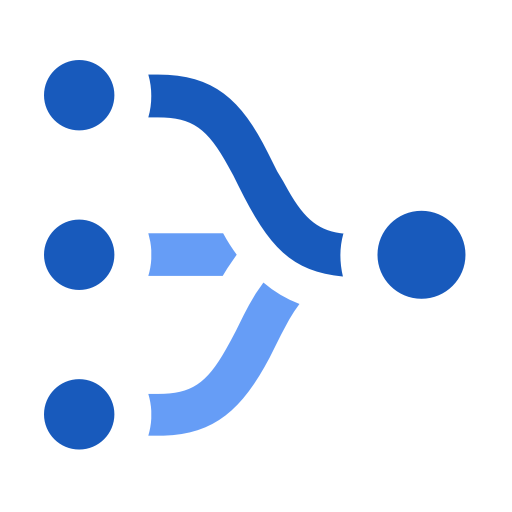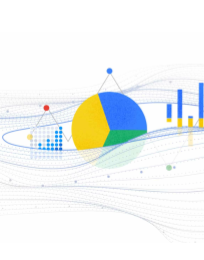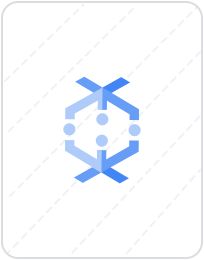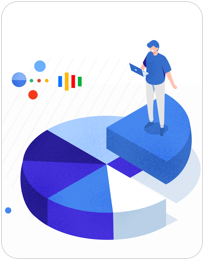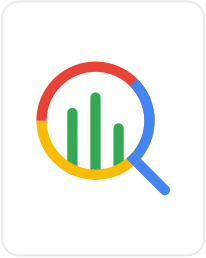在 2023 年的《Forrester Wave:流数据平台》报告中,Google Cloud 被评为业界领导者。了解详情。
优势
充分利用实时数据
从实时数据洞见中获取真正的价值
从实时数据洞见中获取真正的价值
提取、处理和分析实时事件数据流,根据具有高时效性的高价值分析结果采取影响业务的措施。
简化运营工作
简化运营工作
利用可自动扩缩的全托管式流处理基础设施处理变化的数据量、性能微调和资源预配等问题。
充分利用 Google Cloud 的强大功能
充分利用 Google Cloud 的强大功能
访问与 Vertex AI Workbench、BigQuery 和其他 Google Cloud 服务的原生集成,快速、可靠地开发智能解决方案。
主要特性
实时分析让工作更轻松
采用简单的提取服务来处理复杂的事件
借助 Pub/Sub,可从全球几乎任何地方的应用或设备每秒提取和分析数以亿计的事件。利用 BigQuery 的流处理 API,每秒将数百万个事件直接流式传输到数据仓库,以进行基于 SQL 的分析。或者,使用 Datastream 将数据从关系型数据库直接复制到无服务器平台上的 BigQuery 中。
统一流处理和批处理,而且没有供应商锁定
借助 Dataflow 统一流处理或批处理数据分析,让二者变得一样轻松,并构建连贯的数据流水线。Dataflow 可确保对数据只进行“正好一次”处理,使您的流处理流水线对于关键任务应用而言更加一致、可靠。 数据工程师可以通过 Apache Beam(Dataflow 的开源 SDK)重复使用代码,为混合环境或多云环境提供流水线可移植性。
在探索下一代 AI 的同时保留您当前的工具
通过 Confluent Cloud 和 Dataproc 桥接、迁移或扩展本地基于 Apache Kafka 和 Apache Spark 的解决方案。如果将这些服务与 Data Fusion 的 GUI 结合使用,数据分析师和工程师只需点击几下就可以构建流处理流水线。将 Google 的 Vertex AI Workbench 解决方案引入流式分析流水线,以实现实时个性化、异常值检测和预测式维护场景。
准备好开始了吗?与我们联系
最新资讯
查看有关流式分析的最新资讯、博客和活动
订阅 Google Cloud 简报,了解产品动态、活动安排、特别优惠以及更多资讯。
与值得信赖的合作伙伴携手
寻找合作伙伴开始使用 Google Cloud
免费试用部署即时可用的解决方案
探索 Marketplace